Descargador de BBC iPlayer para iPhone

iDownloade es una herramienta multiplataforma que permite descargar contenido sin DRM del servicio iPlayer de la BBC. Permite descargar vídeos en formato .mov.
BricsCAD es un programa de diseño arquitectónico de nivel profesional, destinado a hacer que los diseños mecánicos y estructurales sean rápidos y sencillos. El programa admite muchas funciones útiles, como "Blockify" (buscar y clonar entidades existentes en un dibujo), una herramienta de importación de PDF, ajuste de entidad adaptable, ¡y más! A continuación, se explica cómo instalar BricsCAD Shape en Linux.
Registro en la página de prueba
BricsCAD para Linux no es gratuito. En cambio, es un software de prueba que los usuarios pueden evaluar libremente. Para obtener acceso al programa BricsCAD en Linux, debe crear una nueva cuenta. Para iniciar el proceso de registro , haga clic aquí para ir al sitio web de BricSys. Luego, seleccione el botón "Probar BricsCAD gratis" para pasar a la página de descarga.
Al hacer clic en el botón Probar, aparecerá una página de registro. Esta página de registro tiene varias opciones de inicio de sesión diferentes, como Facebook, Google, LinkedIn y correo electrónico. Seleccione una de las opciones, cree una cuenta e inicie sesión en el sitio web.
Después de configurar una cuenta en el sitio web de BricsSys, la página de descarga se le revelará. Desde aquí, siga las instrucciones de la línea de comandos para que BricsCAD funcione en su computadora Linux.
Instrucciones de instalación de Ubuntu / Debian
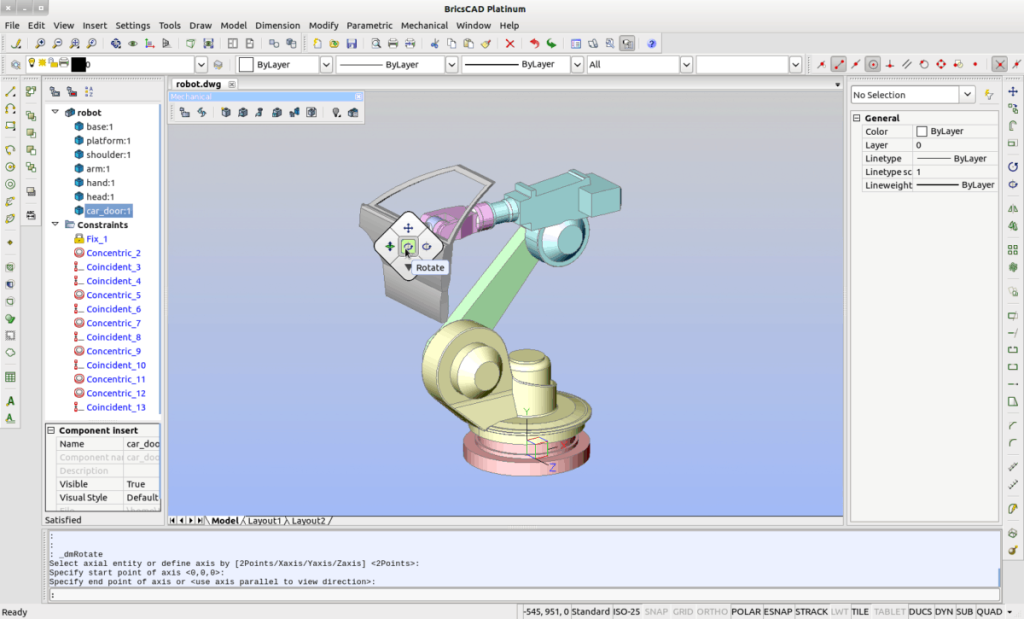
BricsCAD tiene soporte de primera clase para Ubuntu Linux, a través de un archivo de paquete DEB descargable . Para descargar el paquete DEB, asegúrese de haber iniciado sesión en el sitio web de BricsSys. Luego, vaya a la página de descarga .
Nota: ¿está ejecutando Debian Linux y no Ubuntu? ¡La versión de Ubuntu de BricsCAD funciona bien en la mayoría de las instalaciones de Debian Linux! Siga las instrucciones a continuación, pero reemplace apt con apt-get .
En la página de descarga de BricsCAD, cambie el menú desplegable superior a Linux. Después de eso, cambie el segundo menú desplegable a "Ubuntu".
Al cambiar el segundo menú desplegable a "Ubuntu", el tercer menú desplegable debe configurarse en el idioma que habla. Desde allí, haga clic en el botón "Estoy de acuerdo con los términos de uso". Luego, haga clic en el botón verde "Descargar" para iniciar el proceso de descarga.
Deje que el paquete BricsCAD DEB se descargue en su PC con Linux. Cuando se complete el proceso, abra una ventana de terminal presionando Ctrl + Alt + T o Ctrl + Shift + T en el teclado y use el comando del CD para mover la línea de comandos al directorio "Descargas".
cd ~ / Descargas
Instale el paquete en el sistema usando el comando dpkg .
sudo dpkg -i BricsCAD - * - amd64.deb
Cuando el paquete termine de instalarse en su PC con Linux, es posible que aparezcan algunos errores en la terminal. No te preocupes; estos errores se pueden corregir fácilmente. En Ubuntu, ejecute el comando apt install -f y los problemas deberían desaparecer.
sudo apt install -f
¿Sigue teniendo problemas después de instalar el paquete BricsCAD DEB en su PC con Linux? Si es así, siga esta guía detallada sobre cómo corregir los problemas de dependencia en Ubuntu.
Instrucciones de instalación de Fedora / OpenSUSE
Hay una versión RPM de BricsCAD disponible para usuarios de Linux, lo que significa que es posible instalar la herramienta tanto en Fedora Linux como en OpenSUSE Linux. Para comenzar, vaya a la página de descarga y asegúrese de haber iniciado sesión en el sitio web de BricsSys.
En la página de descarga de BricsCAD , cambie el primer menú desplegable a "Linux" para revelar las diferentes opciones de descarga de Linux. Luego, vaya al segundo menú desplegable y cámbielo a "Fedora, OpenSUSE". Haga clic en la casilla junto a "Estoy de acuerdo con los términos de uso (obligatorio)" y haga clic en el botón verde "Descargar" para obtener la última versión de RPM de BricsCAD.
Deje que el archivo RPM de BricsCAD se descargue en su PC Fedora u OpenSUSE Linux. Una vez que se complete el proceso de descarga, abra una ventana de terminal presionando Ctrl + Alt + T o Ctrl + Shift + T en el teclado y siga las instrucciones de la línea de comandos a continuación para poner el programa en funcionamiento.
Fedora Linux
Para instalar la aplicación BricsCAD en Fedora Linux, comience moviendo la sesión de terminal desde el directorio de inicio (~) al directorio "Descargas" usando el comando de CD a continuación.
cd ~ / Descargas
Dentro del directorio "Descargas", ejecute el comando dnf install para configurar completamente el paquete en Fedora Linux.
sudo dnf instalar BricsCAD - *. rpm
OpenSUSE Linux
Para instalar el programa BricsCAD en OpenSUSE Linux, vaya al directorio "Descargas" con el comando del CD . Es necesario utilizar este comando, ya que el paquete RPM se guarda allí.
cd ~ / Descargas
Una vez en el directorio "Descargas", use la instalación de zypper para cargar el paquete BricsCAD RPM en el sistema.
sudo zypper instalar BricsCAD - *. rpm
Instrucciones de instalación genéricas de Linux
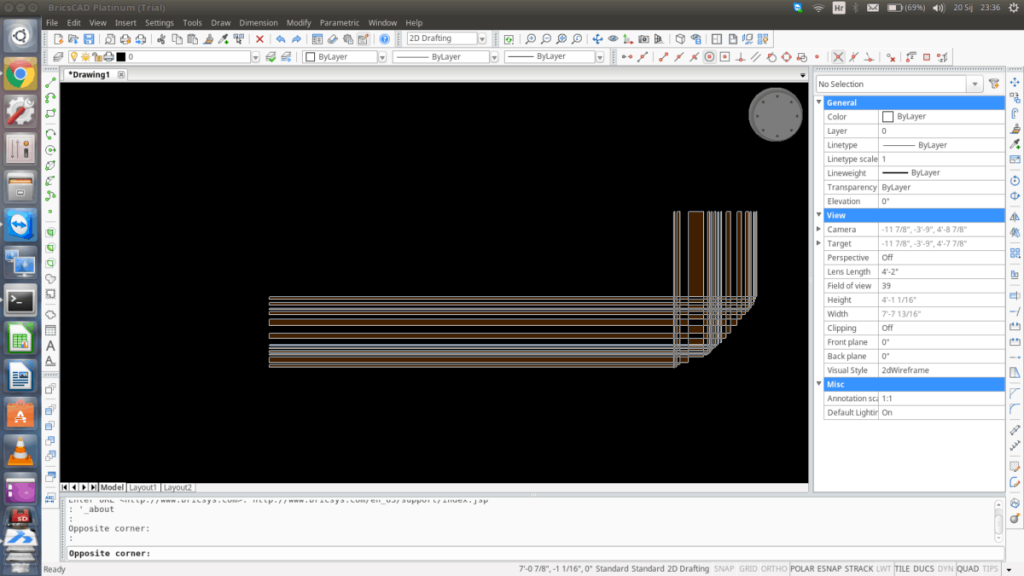
BricsSys tiene una versión TarGZ genérica del programa para usuarios de Linux que no están en Fedora, OpenSUSE, Ubuntu o Debian. Para obtener esta versión, diríjase a la página de descarga de BricsCAD y asegúrese de haber iniciado sesión. Luego, busque el primer menú desplegable y cámbielo a "Linux".
Después de cambiar el primer menú desplegable a "Linux", configure el segundo en "Instalación personalizada". Desde allí, marque la casilla "Estoy de acuerdo con los términos de uso (obligatorio)" y haga clic en el botón verde "Descargar" para iniciar el proceso de descarga.
Cuando se complete la descarga, use el comando mv para mover el archivo TarGZ a su directorio de inicio.
mv ~ / Descargas / BricsCAD - *. tar.gz ~ /
Cree una nueva carpeta "bricscad" usando mkdir .
mkdir -p ~ / bricscad
Extraiga el archivo TarGZ de BricsCAD usando el comando tar .
tar xvf BricsCAD - *. tar.gz -C ~ / bricscad
Ejecute BricsCAD en su PC con Linux con:
cd ~ / bricscad ./bricscad.sh
iDownloade es una herramienta multiplataforma que permite descargar contenido sin DRM del servicio iPlayer de la BBC. Permite descargar vídeos en formato .mov.
Hemos estado cubriendo las características de Outlook 2010 con mucho detalle, pero como no se lanzará antes de junio de 2010, es hora de mirar Thunderbird 3.
De vez en cuando, todos necesitamos un descanso. Si buscas un juego interesante, prueba Flight Gear. Es un juego gratuito, multiplataforma y de código abierto.
MP3 Diags es la herramienta definitiva para solucionar problemas en tu colección de música. Etiqueta correctamente tus archivos MP3, añade carátulas de álbumes faltantes y corrige el VBR.
Al igual que Google Wave, Google Voice ha generado un gran revuelo en todo el mundo. Google busca cambiar la forma en que nos comunicamos y, dado que se está convirtiendo en...
Hay muchas herramientas que permiten a los usuarios de Flickr descargar sus fotos en alta calidad, pero ¿hay alguna forma de descargar Favoritos de Flickr? Recientemente, descubrimos...
¿Qué es el sampling? Según Wikipedia, «es el acto de tomar una porción, o muestra, de una grabación de sonido y reutilizarla como un instrumento o...
Google Sites es un servicio de Google que permite alojar un sitio web en su servidor. Sin embargo, existe un problema: no incluye una opción integrada para realizar copias de seguridad.
Google Tasks no es tan popular como otros servicios de Google como Calendar, Wave, Voice, etc., pero aún así se usa ampliamente y es una parte integral de la vida de las personas.
En nuestra guía anterior sobre cómo borrar de forma segura el disco duro y los medios extraíbles a través de Ubuntu Live y el CD de arranque DBAN, analizamos el problema del disco basado en Windows.

![Descarga FlightGear Flight Simulator gratis [Diviértete] Descarga FlightGear Flight Simulator gratis [Diviértete]](https://tips.webtech360.com/resources8/r252/image-7634-0829093738400.jpg)






![Cómo recuperar particiones y datos del disco duro perdidos [Guía] Cómo recuperar particiones y datos del disco duro perdidos [Guía]](https://tips.webtech360.com/resources8/r252/image-1895-0829094700141.jpg)